
Criar uma nova automatização doméstica na aplicação Atalhos no iPhone ou iPad
A automatização doméstica permite-lhe automatizar acessórios e cenários em sua casa quando ocorre um evento. Também pode criar uma automatização doméstica avançada através de ações. A automatização doméstica avançada permite-lhe usar a lógica para controlar dispositivos. Por exemplo, se a temperatura for superior a 21 ºC, ligar a ventoinha.
Automatizar acessórios e cenários
Na aplicação Atalhos
 no dispositivo iOS ou iPadOS, proceda de uma das seguinte formas:
no dispositivo iOS ou iPadOS, proceda de uma das seguinte formas: Se for a sua primeira automatização: toque em “Automatização”
 .
.Se criou anteriormente uma automatização: toque em “Automatização”
 e, em seguida, toque em
e, em seguida, toque em  no canto superior direito.
no canto superior direito.
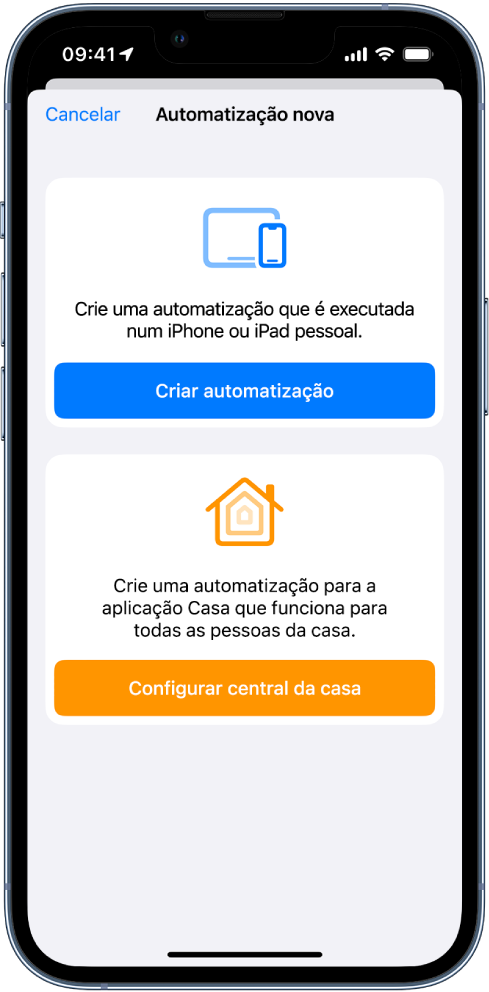
Toque em “Criar automatização doméstica”.
Escolha um acionador, tal como “Alguém chega” ou “A determinada hora do dia”.
Encontrará informação adicional em Os acionadores de automatização doméstica na aplicação Atalhos no iPhone ou iPad.
Selecione as opções do acionador e, depois, toque em Seguinte.
Selecione os acessórios e cenários que pretende automatizar e, depois, toque em Seguinte.
Encontrará mais informação no artigo do Suporte Apple Configurar e utilizar a aplicação Casa.
Efetue uma das ações a seguir descritas:
toque num cenário para o pré-visualizar;
toque num acessório para o ativar ou desativar;
Dica: se configurar um acessório para ser ativado com a automatização doméstica, pode defini-lo para se desativar após um período de tempo especificado.
toque e mantenha o dedo num acessório para o configurar.
Para testar a automatização, toque em “Testar esta automatização”.
Toque em OK.
Converter uma automatização num atalho
A conversão de uma automatização doméstica num atalho permite-lhe combinar ações para automatizar acessórios da sua casa com base em lógica e dados de fontes externas.
Na aplicação Atalhos
 no dispositivo iOS ou iPadOS, proceda de uma das seguinte formas:
no dispositivo iOS ou iPadOS, proceda de uma das seguinte formas: Se for a sua primeira automatização: toque em “Automatização”
 .
.Se criou anteriormente uma automatização: toque em “Automatização”
 e, em seguida, toque em
e, em seguida, toque em  no canto superior direito.
no canto superior direito.
Toque em “Criar automatização doméstica”.
Escolha um acionador, tal como “Alguém chega” ou “A determinada hora do dia”.
Encontrará informação adicional em Os acionadores de automatização doméstica na aplicação Atalhos no iPhone ou iPad.
Selecione as opções do acionador e, depois, toque em Seguinte.
Desloque-se para baixo e, em seguida, toque em “Converter em atalho”.
Toque no campo de pesquisa na parte inferior do ecrã.
É apresentada uma lista de categorias de ação.
Para ver todas as ações disponíveis que pode adicionar à automatização, toque em
 no topo da lista; para pesquisar uma ação específica, digite um termo no campo de pesquisa.
no topo da lista; para pesquisar uma ação específica, digite um termo no campo de pesquisa.Encontrará informação adicional em Partilhar atalhos no iPhone ou iPad.
Para adicionar uma ação à automatização, toque e mantenha o dedo numa ação na lista e, em seguida, arraste-a para a posição pretendida no editor de automatizações.
Também pode tocar numa ação para a adicionar ao fim da lista de ações no editor de automatização.
Adicione as ações necessárias para a automatização.
Dica: pode alterar a ordem das ações arrastando-as para outros locais no editor de automatizações.
Para testar a automatização, toque em
 .
.Para interromper a automatização, toque em
 .
.Toque em Seguinte.
É apresentado um resumo da automatização.
Toque em OK.
Também é possível criar uma automatização doméstica com a aplicação Casa; consulte este artigo do Suporte Apple.